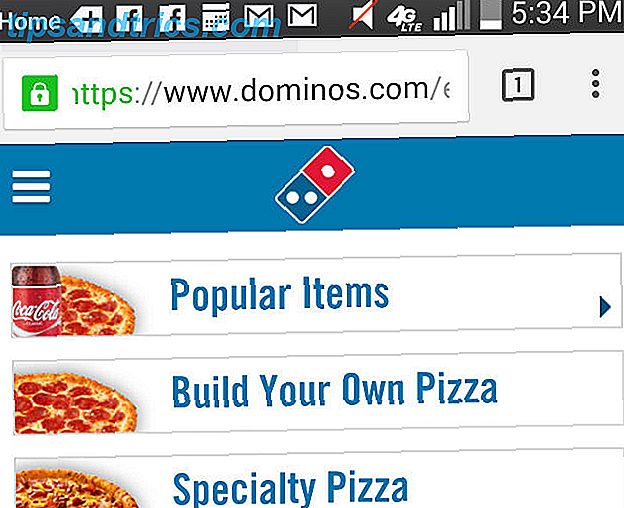Υπάρχουν μερικά μειονεκτήματα που εξαρτώνται από ένα φορητό υπολογιστή και ένα από τα πιο ενοχλητικά έχει να αντιμετωπίσει προβλήματα εξουσίας. Μεταξύ της μείωσης της διάρκειας ζωής της μπαταρίας Βαθμονόμηση και διατήρηση της μπαταρίας MacBook για καλύτερη απόδοση Βαθμονόμηση και διατήρηση της μπαταρίας MacBook σας για καλύτερη απόδοση Αν βαθμονομήσετε σωστά τη μπαταρία MacBook σας, μπορείτε να βελτιώσετε την απόδοση και να την αντικαταστήσετε όσο το δυνατόν περισσότερο. Διαβάστε περισσότερα, εύθραυστη θήκη καλωδίων Πότε να ρίξετε μακριά τα καλώδια και τους φορτιστές τηλεφώνου σας Πότε να ρίξετε μακριά τα καλώδια και τους φορτιστές τηλεφώνου σας Ας ρίξουμε μια ματιά στο κυνήγι εδώ - σε ένα καλό καλοκαίρι θέλουμε πραγματικά μόνο να διαβάσετε αυτό το άρθρο για έναν λόγο: για να πετάξετε τους τεμαχισμένους, κατεστραμμένους φορτιστές ΤΩΡΑ. Διαβάστε περισσότερα και θύρες φόρτισης με σκονισμένη σκόνη. σχεδόν σίγουρα θα πρέπει να αντιμετωπίσετε την παροχή ρεύματος σε κάποιο σημείο. Δείτε πώς να το κάνετε.
Προειδοποίηση : Η εργασία με τροφοδοτικό μπορεί να είναι επικίνδυνη, οπότε βεβαιωθείτε ότι όλα αποσυνδέονται όταν τα βγάζετε με το καλώδιο. Χρειάζεται πολύ χυμό για να φορτίσετε ένα φορητό υπολογιστή, και να πάρει ένα σοκ από το δίκτυο θα βλάψει πολύ.
Αντιμετώπιση προβλημάτων τροφοδοσίας
Υποθέτοντας ότι γνωρίζετε ότι η έξοδος που χρησιμοποιείτε είναι καλή (βεβαιωθείτε ότι το δοκιμάσατε με μια άλλη συσκευή), μπορείτε να χρησιμοποιήσετε αυτά τα βήματα για να δοκιμάσετε και να διαγνώσετε το πρόβλημα.
1. Βεβαιωθείτε ότι χρησιμοποιείτε το σωστό προσαρμογέα

Εάν χρησιμοποιείτε τον προσαρμογέα που συνοδεύει τον υπολογιστή σας, θα πρέπει να είναι ο σωστός, αλλά ποτέ δεν πονάει να το ελέγξετε. Μπορείτε να χρησιμοποιήσετε έναν φορτιστή MacBook που έχει υψηλότερη τάση από ό, τι απαιτείται από τον υπολογιστή σας, αλλά αν χρησιμοποιείτε έναν με χαμηλότερη τάση, δεν πρόκειται να φορτιστεί. Ελέγξτε την αναγραφόμενη ισχύ στο προσαρμογέα σας (όπως στην παραπάνω εικόνα) και αναζητήστε το μοντέλο MacBook στη σελίδα υποστήριξης της Apple για να δείτε αν χρειάζεται ο προσαρμογέας 29W, 45W, 60W ή 85W.
Αν έχετε πολλά MacBooks στο σπίτι σας ή έχετε αναβαθμίσει στο παρελθόν, είναι εύκολο να δείτε πώς μπορεί να συμβεί αυτό.
2. Ελέγξτε το καλώδιο προσαρμογέα
Μετά από παρατεταμένη χρήση, ειδικά εάν περιτυλίγετε συχνά το καλώδιο, τα καλώδια στους προσαρμογείς MacBook μπορούν να παραμορφωθούν και να χαλαρώσουν. Εάν το περίβλημα του καλωδίου τραβιέται μακριά από το σώμα προσαρμογέα ή το βύσμα, μπορεί να έχετε κάποια προβλήματα. Αυτό ονομάζεται "ανακούφιση τάσης", και μπορεί να προκαλέσει την περίεργη συμπεριφορά του LED στο βύσμα του προσαρμογέα σας. περιστρέψτε το καλώδιο προς τα εμπρός και προς τα πίσω και δείτε εάν το περίβλημα απομακρύνεται από το βύσμα ή τον προσαρμογέα.

Η Apple λέει ότι θα πρέπει να αντικαταστήσετε τον προσαρμογέα σας αν αυτό συμβεί, αλλά είχα κάποια τύχη με την εφαρμογή ενός λεπτού στρώματος Sugru πάνω από το τμήμα του καλωδίου όπου το περίβλημα έχει απομακρυνθεί. Πιθανότατα δεν είναι τόσο ασφαλές Πότε να ρίχνετε μακριά τα καλώδια και τους φορτιστές τηλεφώνου σας Πότε να ρίξετε μακριά τα καλώδια και τους φορτιστές τηλεφώνου σας Ας σκεφτούμε εδώ - σε μια καλή καλοσύνη θέλουμε πραγματικά μόνο να διαβάσετε αυτό το άρθρο για έναν λόγο : για να πετάξετε τους τεμαχισμένους, κατεστραμμένους φορτιστές ΤΩΡΑ. Διαβάστε περισσότερα ως λήψη ενός νέου προσαρμογέα, αλλά θα μπορούσε να σας δώσει μερικούς περισσότερους μήνες ζωής, πριν να χρειαστεί να αποθέσετε κάποια χρήματα σε έναν αντικαταστάτη.
Εάν το καλώδιο είναι πραγματικά κακώς φθαρμένο, θα πρέπει να εξετάσετε την αντικατάστασή του το συντομότερο δυνατό.
3. Επαναφέρετε τον προσαρμογέα
Μερικές φορές ο ανιχνευτής υπερβολικής τάσης στον προσαρμογέα θα ενεργοποιηθεί λόγω ηλεκτρικού θορύβου στα καλώδια γείωσης (αν δεν ξέρετε τι σημαίνει αυτό, μην ανησυχείτε, δεν είναι εξαιρετικά σημαντικό). Αποσυνδέοντας τον προσαρμογέα σας και αφήνοντας το να καθίσει για 60 δευτερόλεπτα πριν τον συνδέσετε ξανά, θα επαναφέρετε τον ανιχνευτή και αυτό θα μπορούσε να λύσει το πρόβλημά σας.
Ενδέχεται να αντιμετωπίσετε αυτό το ζήτημα εάν είστε συνδεδεμένοι στο ίδιο κύκλωμα με ψυγείο ή άλλη μεγάλη συσκευή. Αν εξακολουθείτε να αντιμετωπίζετε το ίδιο πρόβλημα όταν συνδέεστε σε μια άλλη έξοδο που γνωρίζετε ότι λειτουργεί καλά, συνεχίστε να δοκιμάζετε άλλες λύσεις.
4. Βεβαιωθείτε ότι ο προσαρμογέας δεν είναι υπερθέρμανση
Εάν ο μετασχηματιστής ρεύματος δεν βρίσκεται σε καλά αεριζόμενο χώρο (ή αν είναι παλιό), μπορεί να δημιουργήσει πολλή θερμότητα και να ενεργοποιήσει τον τερματισμό λειτουργίας για να αποφευχθεί ζημιά. Αγγίξτε προσεκτικά τον προσαρμογέα με το χέρι σας - εάν αισθάνεται ζεστό, θα μπορούσε να κλείσει. Αφήστε το να κρυώσει σε καλά αεριζόμενο χώρο πριν προσπαθήσετε να το χρησιμοποιήσετε ξανά.
Προειδοποίηση: Οι προσαρμογείς φόρτισης μπορούν να πάρουν πολύ ζεστό μερικές φορές μετά από παρατεταμένη χρήση, οπότε φροντίστε να το κάνετε αυτό.
5. Ελέγξτε τους προσαρμογείς Adapter και MacBook Connectors
Εάν χρησιμοποιείτε έναν σύνδεσμο MagSafe (ή οποιοδήποτε άλλο σύνδεσμο, πραγματικά), η σκόνη και τα συντρίμμια μπορούν να δημιουργηθούν γύρω από τις θύρες σύνδεσης και να μειώσουν την αποτελεσματικότητα της σύνδεσης. Ρίξτε μια ματιά στο εσωτερικό των συνδέσεων τόσο στον προσαρμογέα όσο και στον υπολογιστή σας, για να δείτε αν φαίνεται ότι μπορεί να έχει περιέλθει κάτι εκεί μέσα.
Αν υπάρχει σκόνη ή οτιδήποτε άλλο στο σύνδεσμο, μπορείτε να το καθαρίσετε με βαμβακερό μάκτρο ή με μαλακή οδοντόβουρτσα. απλά βεβαιωθείτε ότι δεν έχετε κολλήσει ίνες εκεί μέσα. Μπορείτε να δείτε στην παρακάτω εικόνα ότι αυτός ο προσαρμογέας έχει κάποια συσσώρευση που χρειάζεται καθαρισμό.

Όταν κοιτάζετε τους συνδετήρες, ελέγξτε αν κάποια από τις ακίδες είναι κολλημένες στη θέση ανάσυρσης. Εάν ένας ακροδέκτης φαίνεται μικρότερος από τους άλλους, τραβήξτε απαλά το με το νύχι σας και προσπαθήστε να το χαλαρώσετε (βεβαιωθείτε ότι ο προσαρμογέας αποσυνδέεται όταν το κάνετε). Οι καρφίτσες Stuck μπορούν να προκαλέσουν κάποια παράξενα πράγματα, όπως ο υπολογιστής σας λέγοντας ότι φορτίζει όταν δεν είναι στην πραγματικότητα ή δεν φορτίζει όταν λέει ότι είναι.
Είναι επίσης πιθανό ότι η κεφαλή του συνδετήρα έχει χαλαρώσει. αυτό συνέβη στο καλώδιο τροφοδοσίας της συζύγου μου και δεν θα καθόταν σωστά στη θύρα MagSafe στο MacBook. Το έσπρωξα πίσω στη θέση του και άρχισε να δουλεύει και πάλι.
6. Ελέγξτε την πρίζα εναλλασσόμενου ρεύματος στον προσαρμογέα

Το βύσμα εναλλασσόμενου ρεύματος ("duckhead") στον προσαρμογέα σας μπορεί επίσης να προκαλέσει πρόβλημα - εάν οι λεπίδες είναι λυγισμένες ή χαλαρές ή υπάρχουν μαύρα σημάδια πάνω τους, ενδέχεται να μην μεταδίδουν σωστά την ισχύ. Η καλύτερη λύση για αυτό το πρόβλημα είναι απλώς η αντικατάσταση του βύσματος AC.
Τα περισσότερα MacBooks έρχονται με ένα καλώδιο προέκτασης τριών επιπέδων και μπορείτε να το χρησιμοποιήσετε για να δείτε αν το βύσμα AC είναι το πρόβλημα. Αφαιρέστε το βύσμα AC, συνδέστε το καλώδιο επέκτασης και συνδέστε το στον τοίχο. Εάν ο υπολογιστής σας αρχίσει να φορτίζει κανονικά, το βύσμα είναι το πρόβλημα και μπορείτε να το αντικαταστήσετε.
7. Επαναφέρετε τον ελεγκτή διαχείρισης συστήματος (SMC)
Το SMC ελέγχει πολλά πολύ σημαντικά μέρη του MacBook σας, συμπεριλαμβανομένου του τροφοδοτικού. Περιστασιακά, το SMC ξεφεύγει και θα πρέπει να το επαναφέρετε. Έχουμε ένα σεμινάριο σχετικά με την επαναφορά του SMC Πώς να επαναφέρετε το SMC & PRAM του Mac σας και γιατί να επαναφέρετε το SMC & PRAM του Mac σας και γιατί Μερικές φορές το Mac θα λειτουργήσει παράξενα χωρίς προφανή λόγο και εάν η επανεκκίνηση δεν λειτουργήσει, ορισμένες φορές θα χρειαστεί να επαναφέρετε τις ρυθμίσεις SMC και PRAM. Διαβάστε περισσότερα που θα σας βοηθήσουν στη διαδικασία (θα σας δείξει επίσης πώς να επαναφέρετε το PRAM, το οποίο είναι καλό να γνωρίζετε πώς να το κάνετε).
8. Ενημερώστε το Mac OS X

Σύμφωνα με την Apple, ορισμένες ενημερώσεις υλικολογισμικού ενδέχεται να βελτιώσουν την επικοινωνία του υπολογιστή σας με το φορτιστή και να βοηθήσουν στην επίλυση ορισμένων προβλημάτων φόρτισης. Εάν έχετε εξαντλήσει άλλες ιδέες, δώστε αυτό μια βολή - ειδικά αν δεν έχετε ενημερώσει το OS X εδώ και πολύ καιρό.
Αντικατάσταση του προσαρμογέα τροφοδοσίας MacBook
Όπως και τα περισσότερα ηλεκτρονικά, οι προσαρμογείς ισχύος MacBook έχουν περιορισμένη διάρκεια ζωής και τελικά θα εγκαταλείψουν το φάντασμα. Όταν συμβεί αυτό, θα χρειαστείτε ένα νέο. Εάν βρεθείτε σε αυτήν την κατάσταση, έχετε τρεις επιλογές.
Η πρώτη και σίγουρα πιο προτιμότερη επιλογή είναι να αντικαταστήσετε τον προσαρμογέα σας υπό την Apple Care. Εκτεταμένη φροντίδα Apple AppleCare: Ποιες είναι οι επιλογές σας και αξίζει τον κόπο; AppleCare: Ποιες είναι οι επιλογές σας και είναι πραγματικά αξίζει τον κόπο; Οι υψηλές βαθμολογίες ικανοποίησης πελατών και ένα μεγάλο δίκτυο καταστημάτων που είναι σε θέση να πραγματοποιήσουν ορισμένες επιδιορθώσεις επιτόπου, δίνουν στην AppleCare το πλεονέκτημα έναντι της μέσης εγγύησης - αλλά τα οφέλη πραγματικά αξίζουν την τιμή; Το Read More σας καλύπτει για τρία χρόνια και μπορείτε εύκολα να κάψετε αρκετούς προσαρμογείς εκείνη τη στιγμή, ειδικά εάν το τυλίγετε πολλές φορές την ημέρα. Προχωρήστε στο κατάστημα της Apple και θα σας συνδέσουν.

Εάν δεν είστε καλυμμένοι από την Apple Care, θα πρέπει να αγοράσετε ένα νέο. Και αν αγοράσετε ένα από το Apple Store, ψάχνετε $ 80 για να αντικαταστήσετε τον προσαρμογέα (εκτός εάν χρησιμοποιείτε έναν από τους νέους προσαρμογείς USB-C) Τι είναι το USB Type-C; το βύσμα USB, είναι πανταχού παρόν, καθώς είναι πασίγνωστο ότι ποτέ δεν μπορεί να συνδεθεί σωστά την πρώτη φορά. Διαβάστε περισσότερα, που είναι $ 50). Αυτό είναι ένα μεγάλο κομμάτι της αλλαγής για να πέσει σε ένα νέο τροφοδοτικό.

Αυτό μας οδηγεί στην τρίτη επιλογή: ανεπίσημοι φορτιστές Mac. Έχω nabbed ένα στο eBay για περίπου $ 20, και μπορείτε να βρείτε μερικά που είναι ακόμη φθηνότερα από αυτό. Πολλοί από αυτούς λένε "Επίσημη Apple" γι 'αυτούς, αλλά αν το εμπιστεύεστε ή όχι, εξαρτάται από εσάς.
Το θέμα είναι ότι μπορείτε να εξοικονομήσετε χρήματα από το eBay ή το AliExpress, αλλά δεν υπάρχει εγγύηση ότι θα λειτουργήσει ή ότι θα λειτουργήσει με ασφάλεια . Πάρτε λοιπόν αυτή την τρίτη επιλογή με δική σας ευθύνη. Για ό, τι αξίζει, έχω μόνο δικά μου για μερικές εβδομάδες πριν από την αγορά ενός νέου MacBook, αλλά λειτούργησε τέλεια σε αυτό το σύντομο χρονικό διάστημα.
Επίλυση του παζλ προβλημάτων εξουσίας
Πολλά μικρά πράγματα μπορεί να πάθουν στραβά με τη δύναμη του MacBook σας και να περάσετε από τα βήματα που περιγράφονται παραπάνω θα σας βοηθήσουν να καταλάβετε τι συμβαίνει. Εάν δεν φαίνεται να λειτουργεί τίποτα, σκεφτείτε να μιλήσετε με κάποιον στο Genius Bar σε κατάστημα της Apple. Εάν η αντικατάσταση του φορτιστή σας δεν κάνει το τέχνασμα, θα πρέπει να επισκευάσετε στον υπολογιστή σας 5 τοποθεσίες για να μάθετε πώς να επιδιορθώσετε τον δικό σας υπολογιστή 5 τοποθεσίες για να μάθετε πώς να επιδιορθώσετε τον δικό σας υπολογιστή Διαβάστε περισσότερα - ελπίζουμε ότι είστε καλυμμένοι από την Apple Φροντίδα ή άλλη εγγύηση.
Είχατε προβλήματα με το τροφοδοτικό MacBook; Ήταν σε θέση να το διορθώσετε; Μοιραστείτε τις εμπειρίες σας παρακάτω!
Πιστοποιήσεις εικόνας: Υποστήριξη της Apple: Αντιμετώπιση προβλημάτων προσαρμογέων MagSafe